4 آموزش حذف صدای خواننده از روی آهنگ در ویندوز و اندروید
- سه شنبه ۱۴ شهریور ۱۴۰۲
- آموزش نرم افزار ~ آموزش و ترفند

همانطور که اطلاع دارید اکثر آهنگ هایی که ما به آن ها گوش می دهیم از دو بخش صدای خواننده و آهنگ پس زمینه تشکیل شده است. در صورتی که علاقمند به آهنگ بیکلام هستید شاید دوست داشته باشید که با حذف صدای خواننده و جدا کردن آهنگ پس زمینه یک موسیقی بیکلام برای خود درست کنید یا اینکه با استفاده از نرم افزار های صوتی صدای خودتان را روی آهنگ قرار دهید.
برای حذف صدای خواننده را از روی آهنگ چند روش و نرم افزار وجود دارد که ما آنها را در این مطلب آموزش خواهیم داد. در این آموزش دو نرم افزار برای ویندوز و اندروید و یک روش آنلاین را معرفی می کنیم که توسط آن می توانید اقدام به حذف صدای خواننده از روی آهنگ در گوشی و کامپیوتر کنید.
برای دانلود و مشاهده این آموزش همراه با گویاتک باشید 🙋♂️🙋♂️
فهرست سرفصل ها
1- آموزش حذف صدای خواننده از روی آهنگ در اندروید و ویندوز با استفاده از روش آنلاین
👇👇نکته: روش زیر و سایت مذکور متاسفانه کاربران ایرانی را تحریم کرده است و در اکثر موارد با فیلتر شکن هم اجازه استفاده نمی دهد. با این وجود ما یک روش جایگزین در انتهای این بخش اضافه کرده ایم:
بهترین روش برای جدا کردن آهنگ و صدای خواننده از روی یک آهنگ استفاده از روش وب سایت آنلاین میباشد. البته به شرط این که حجم آهنگ شما کم باشد! با استفاده از این روش شما کافی است ابتدا به سایت زیر مراجعه کنید:
با استفاده از این سایت شما میتوانید هم صدای خواننده و هم آهنگ بدون صدای خواننده را به صورت جدا دانلود کنید. برای این منظور پس از ورود به سایت مورد نظر روی گزینه Browse my files کلیک کرده و آهنگ مورد نظر خود را آپلود کنید...

سپس حدود چند دقیقه منتظر باشید که آهنگ مورد نظر روی سایت بارگذاری شده و فرآیندهای آن نیز انجام گردد.
پس از اتمام فرآیند شما میتوانید با کلیک بر روی دکمه Save music اقدام به دانلود اهنگ بیکلام و بدون صدای خواننده کنید. با انتخاب دکمه Save vocals هم میتوانید صدای خواننده را بدون آهنگ دانلود کنید. همچنین با استفاده از دکمه شروع آهنگ و دو اهرم موجود در سمت چپ تصویر میتوانید صدای خواننده و موزیک بیکلام را Play کنید.
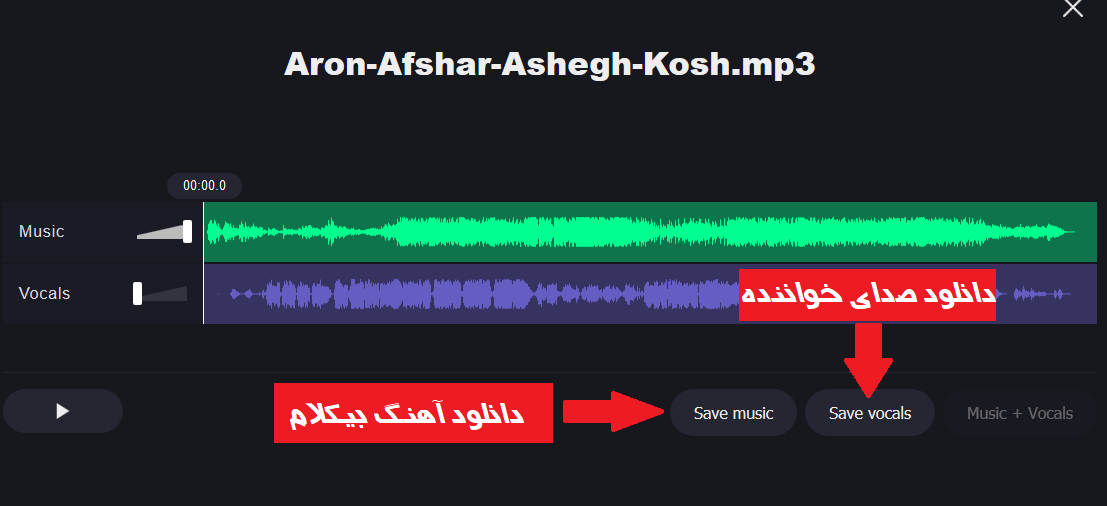
1-1- روش جایگزین حذف صدای خواننده از روی آهنگ در اندروید و ویندوز با استفاده از روش آنلاین
این روش به عنوان روش جایگزین برای سایت بالا هست. متاسفانه این سایت کیفیتش به اندازه وب سایت بالا نیست، اما چاره ای نیست و باقی سایت ها ایران را تحریم کرده اند. شما ابتدا به لینک زیر مراجعه کنید و سپس در کادر آبی اهنگ را آپلود کنید و منتظر بمانید تا آهنگ بدون صدای خواننده را تحویل شما بدهد و دانلود کنید.
https://www.remove-vocals.com/en
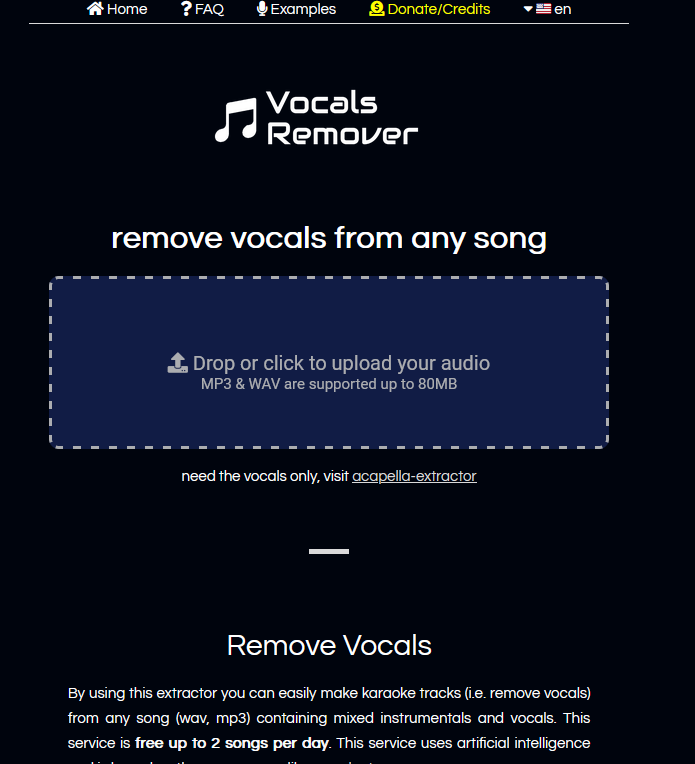
2- آموزش حذف و جدا کردن صدای خواننده از روی آهنگ در اندروید
برنامه Vocal Remover for Karaoke یکی از برنامه های کاربردی حذف و جدا کردن صدای خواننده از آهنگ است که از ویژگی های زیر بهره می برد:
- امکان ذخیره پس زمینه آهنگ (فایل بدون صدای خواننده)
- دارای عملکرد با کیفیت در حذف صدای خواننده
- امکان تنظیم نرخ بیت آهنگ ذخیره از ۹۶ تا ۳۲۰ کیلو بیت در ثانیه
ابتدا برنامه را از انتهای این مطلب و بخش باکس دانلود بر روی گوشی اندرویدی خود دریافت و نصب کنید
پس از دانلود برنامه از سایت گویا تک و نصب آن ، برنامه را باز کرده و آهنگ MP3 خود را از گالری انتخاب نمایید.
در مرحله بعد گزینه Vocal Remover را فعال کنید. این امکان وجود دارد که با استفاده از نوار لغزنده میزان حداکثر و حداقل را سفارشی سازی کنید.
پس از حذف صدای خواننده از روی آهنگ گزینه Save را انتخاب کنید.
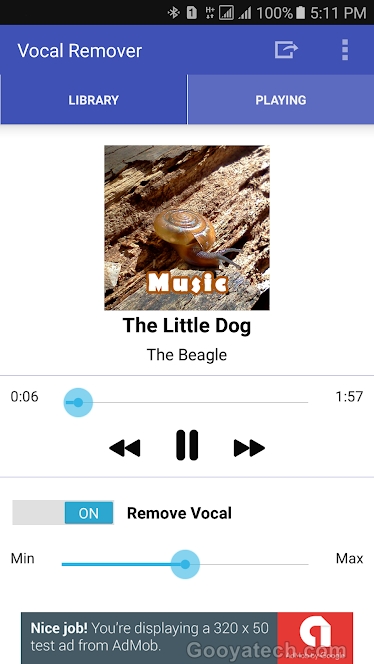
3- آموزش حذف صدای و ساخت یک آهنگ بیکلام در ویندوز
برای حذف صدای خواننده از روی آهنگ در ویندوز و کامپیوتر نیز یک نرم افزار رایگان با نام MP3 Karaoke وجود دارد. برای این منظور ابتدا نرم افزار را از باکس دانلود انتهای این مطلب دانلود و نصب کنید.
پس از نصب MP3 Karaoke را اجرا کنید. محیط برنامه به مشابه تصویر زیر در این مطلب سایت گویا تک می باشد. ابتدا با انتخاب گزینه سبز رنگ + اهنگ مورد نظر خود را وارد کنید.
سپس بر روی آیکون نارنجی رنگ k کلیک کنید.
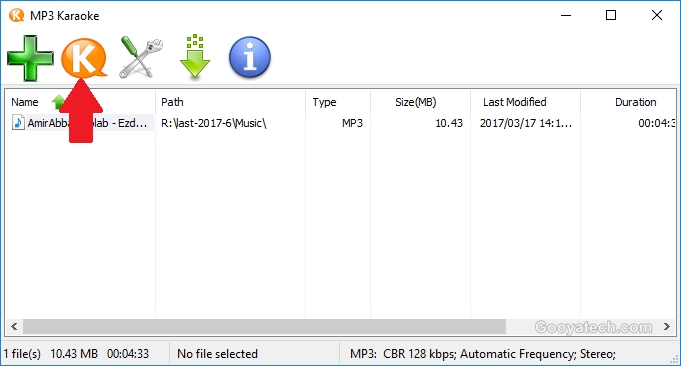
پس از چند ثانیه صدای خواننده از روی آهنگ حذف خواهد شد. شما می توانید آدرس فایل جدید را که در تصویر زیر نمایش داده ایم مشاهده کنید.
همچنین با کلیک روی گزینه Open dir می توانید به محل فایل آهنگ بدون صدا مراجعه کنید.
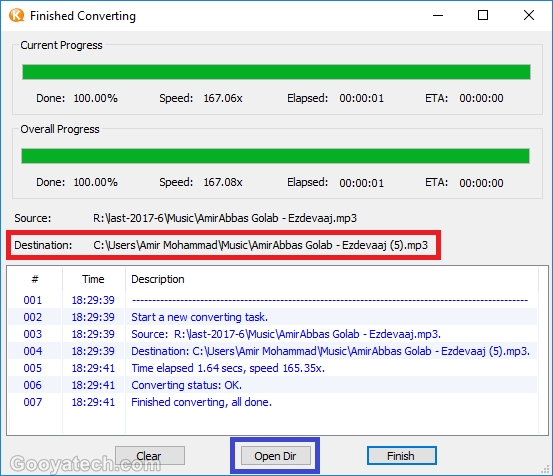
4- حذف صدای خواننده با هوش مصنوعی و اپلیکیشن AI Vocal Remover
اپلیکیشن جدید هوش مصنوعی برای اندروید منتشر شده است که با استفاده از آن میتوانید از آهنگ بدون صدای خواننده خروجی بگیرید. برای دانلود از لینک زیر استفاده کنید:
https://gooyatech.com/download-ai-vocal-remover-android/
دیدگاه شما در رابطه با این نوشته چیست؟
همانطور که مشاهده نمودید به همین سادگی می توان صدای خواننده را از روی آهنگ حذف کنید. البته 3 روش توضیح داده شده فوق، نیمه حرفهای است و برای جدا کردن صدای خواننده و آهنگ پس زمینه به صورت حرفهای نیاز به سخت افزار و نرم افزارهای حرفهای است. بنابراین از این برنامهها در سطح حرفهای انتظار زیادی نمیرود. با این حال این سه ابزار معرفی شده از بهترینها برای اندروید و ویندوز میباشند. در صورت وجود هرگونه سوال و مشکل در این زمینه از بخش دیدگاه ها همراه ما باشید. و پیشنهاد میکنیم که از نوشته " آموزش ساخت کلیپ با آهنگ و عکس در اندروید " دیدن کنید.
موفق و پیروز باشید ❤️ به ما امتیاز بدهید







